Dall'aggiornamento di Windows 10 Fall Creators (v1709), l'app Impostazioni ha una nuova sezione di suggerimenti sul lato destro di ogni pagina. In genere, questi suggerimenti ti diranno cosa fa quella specifica sezione o impostazione con un collegamento alla pagina della guida ufficiale di Microsoft contenente i dettagli di base e i passaggi di configurazione.
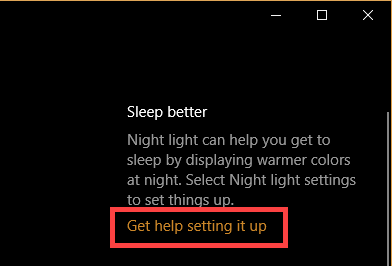
Alcune delle sezioni dell'app Impostazioni includono anche tutorial video. Sebbene i video non vengano riprodotti automaticamente ogni volta che si apre l'app delle impostazioni, vengono trasmessi direttamente da Internet.
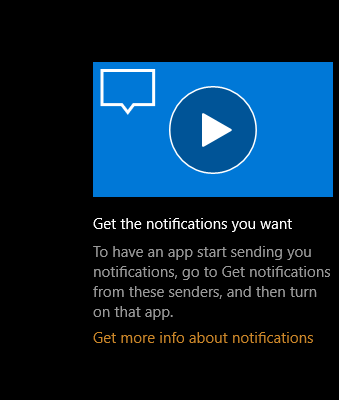
A meno che tu non sia un principiante assoluto, potresti non utilizzare questi suggerimenti così spesso. Ecco come rimuovere i suggerimenti dall'app Impostazioni di Windows 10.
Rimuovere i suggerimenti utilizzando l'editor dei criteri di gruppo
Se sei un utente di Windows 10 Pro o Enterprise, il modo più semplice per rimuovere i suggerimenti dall'app Impostazioni è utilizzare l'Editor criteri di gruppo perché tutto ciò che devi fare è puntare e fare clic.
1. Apri l'Editor criteri di gruppo cercando "gpedit.msc" nel menu Start. In alternativa, premere Vincita + R, digita "gpedit.msc" e premi Invio.
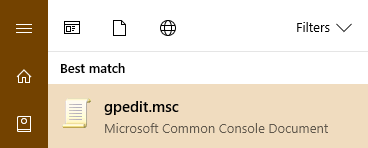
2. Nell'Editor criteri di gruppo, vai a "Configurazione computer -> Modelli amministrativi -> Pannello di controllo". Qui, trova la politica "Consenti suggerimenti online" nel pannello a destra e fai doppio clic su di essa per aprire la politica.
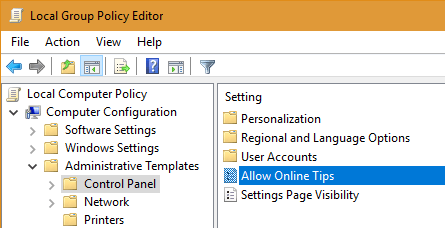
3. Nella finestra delle proprietà dei criteri, seleziona l'opzione radio "Disabilita". Fare clic sui pulsanti "Applica" e "OK" per salvare le modifiche.
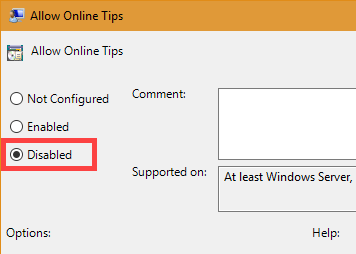
4. Se lo desideri, puoi riavviare il sistema per rendere effettive le modifiche ai criteri. Per semplificare le cose, cerca il prompt dei comandi nel menu Start, fai clic destro su di esso e seleziona "Esegui come amministratore". Ora, esegui il comando seguente.
aggiornamento /forza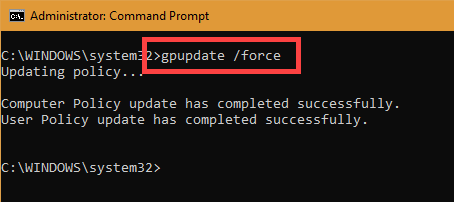
Questo è tutto. D'ora in poi non vedrai suggerimenti o video utili nell'app Impostazioni. Tuttavia, l'app Impostazioni mostra ancora il collegamento "Ottieni assistenza". Quando si fa clic, il collegamento apre l'app Ottieni assistenza in cui è possibile condividere i problemi e ottenere assistenza dal team di supporto.
Se desideri riattivare i suggerimenti, seleziona l'opzione "Abilitato" o "Non configurato" nella finestra delle impostazioni dei criteri.
Rimuovere i suggerimenti utilizzando l'editor del registro
Per gli utenti di Windows 10 Home, non c'è altro modo che utilizzare l'editor del registro per rimuovere i normali suggerimenti di testo e video dall'app Impostazioni. Anche se non è difficile, dovresti stare attento quando modifichi il registro di Windows. Quindi, prima di procedere alla modifica del Registro, esegui il backup. Quando necessario, puoi ripristinare facilmente il registro dal backup con pochi clic.
1. Cerca "regedit" nel menu Start e aprilo. Proprio come l'Editor criteri di gruppo, puoi anche aprirlo con la finestra di dialogo Esegui. Basta premere Vincita + R, digita "regedit" e premi Invio.
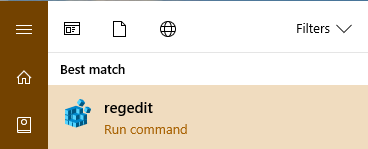
2. Nell'editor del registro, dobbiamo creare una nuova chiave e configurarla. Copia il percorso sottostante, incollalo nella barra degli indirizzi e premi Invio per accedere alla chiave di destinazione.
HKEY_LOCAL_MACHINE\SOFTWARE\Microsoft\Windows\CurrentVersion\Policies\Explorer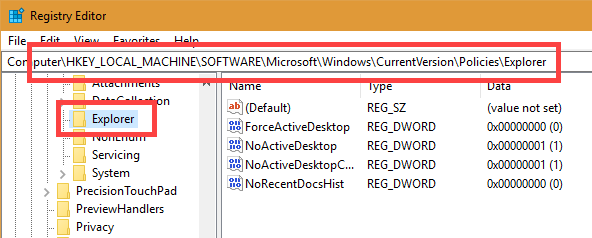
3. Nel pannello di destra fare clic con il pulsante destro del mouse e selezionare l'opzione "Nuovo -> Valore DWORD (32 bit)". Denominare il nuovo valore come "AllowOnlineTips" e premere il pulsante Invio.
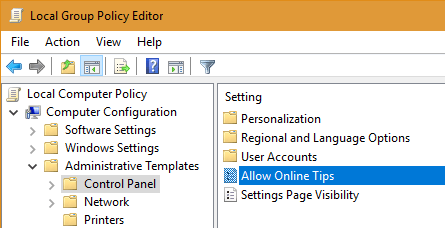
4. Dopo aver creato la suddetta chiave, fare doppio clic su di essa, inserire "0" nel campo Dati valore e fare clic sul pulsante "OK" per salvare le modifiche.
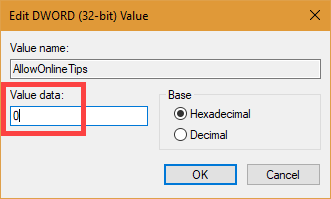
Ecco fatto, la modifica è istantanea e non vedrai alcun suggerimento nell'app Impostazioni. Tuttavia, se continui a visualizzare i suggerimenti di testo e video nell'app Impostazioni, prova a riavviare il sistema e dovresti essere a posto.
Se desideri riattivare i suggerimenti, elimina il tasto "AllowOnlineTips" o modifica i dati del valore da "0" a "1".
Commenta di seguito condividendo i tuoi pensieri ed esperienze sull'utilizzo dei metodi sopra indicati per rimuovere i suggerimenti dall'app Impostazioni in Windows 10.
Divulgazione di affiliazione: Make Tech Easier può guadagnare commissioni sui prodotti acquistati tramite i nostri link, il che supporta il lavoro che svolgiamo per i nostri lettori.


